ווי צו שאַפֿן אַ ווירטואַל קאָמפּיוטער מיט VmWare (IMAGES)
אין דאס טוטאָריאַל מיר וועלן דערקלערן שריט פֿאַר שריט אַלץ איר דאַרפֿן צו טאָן שאַפֿן אַ ווירטואַל מאַשין אָדער קאָמפּיוטער מיט וומוואַרע. אַזוי איר נאָר האָבן צו לייענען קערפאַלי און נאָכפאָלגן די ינסטראַקשאַנז. איידער סטאַרטינג, מיר דערקלערן בעקיצער וואָס די פּראָגראַם טאַקע איז וומוואַרע אַזוי אַז איר זענט מער יידענאַפייד מיט זיין דעטאַילס און זיין דעפֿיניציע. ווי געזונט וואָס עס איז פֿאַר און אין וואָס סיטואַציע איר דאַרפֿן צו נוצן עס.
וומוואַרע איז אַ ווייכווארג געניצט צו שאַפֿן אַ ווירטואַל קאָמפּיוטער און וואָס איז נייטיק אָפּלאָדירן. עס קען אַרבעטן אויב איר האָבן אַקאַונץ מיט Windows, Linux, אָדער איר קענען אויך מאַכן עס אַרבעט אויף די macOS פּלאַטפאָרמע, אַזוי לאָמיר אָנהייבן!
אַנטדעקן ווי צו שאַפֿן ווירטואַל מאַשין מיט Hyper-V אויף אַן גרינג וועג
טריט צו שאַפֿן אַ VIRTUAL COMPUTER
- מיר אנגעהויבן געבן דריקט אויף די וומוואַרע אַפּלאַקיישאַן אַז מיר מוזן שוין דאַונלאָודיד און אינסטאַלירן, און דעמאָלט גיט אויף די אָפּציע "אַרטשיווע”און דעריבער אין די אָפּציע וואָס זאגט נייע "ווירטועל מאשין" אין דער ערשטער אָפּציע. איר וועט האָבן דעם עקראַן:
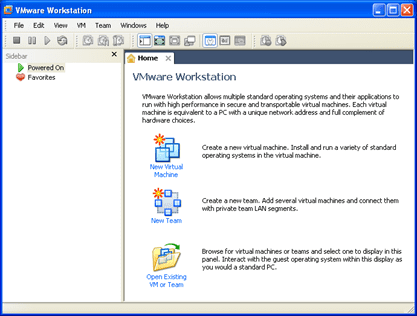
- דערנאָך איר וועט זען אַז אַ מאַזעק וועט זיין אַקטיווייטיד. דאָ איר וועט קליק אויף די אָפּציע וואָס זאגט "מנהג סעטטינגס”. דאָ איר וועט קאָנטראָלירן די גאנצע פּראָצעס פון קריייטינג די ווירטואַל קאָמפּיוטער ביי דיין קאַנוויניאַנס. אַלץ איז קלאר דיטיילד און אין אַ פּשוט וועג, וואָס מאכט איר קלייַבן די בעסטער אָפּציעס פֿאַר די ציל איר האָט אויסדערוויילט.
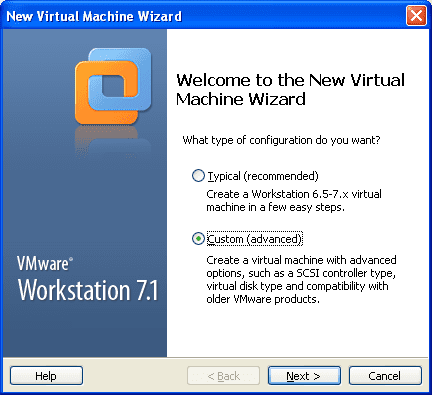
- שוין אין דעם שריט מיר דאַרפֿן איר צו קאַנסאַנטרייט, עס איז ווו עס פיעסעס קלייַבן די טיפּ פון ייַזנוואַרג איר ווילט פֿאַר דיין ווירטואַל קאָמפּיוטער. איר וועט האָבן עטלעכע רעקאַמענדיד אָפּציעס פֿאַר יעדער סיטואַציע. פֿאַר בייַשפּיל, עס דערקלערט וואָס סאָרט פון ווירטואַל מאַשין איר קענען מאַכן מיט יעדער פון די אָפּציעס וואָס דערשייַנען אויף די מאָניטאָר.
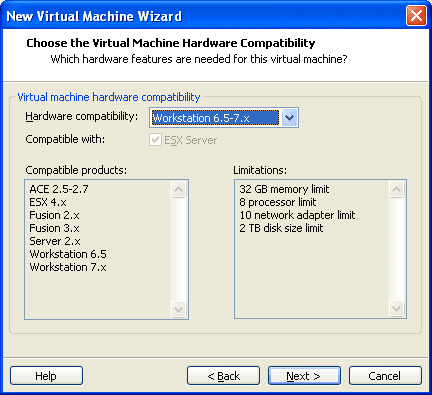
- אין דעם שריט, איר קלייַבן די CDROM אָדער די ISO בילד מיט דיין אַפּערייטינג סיסטעם. אויף דעם וועג, די סיסטעם אָדער ינסטאַללער קאַנפיגיער די מאַשין אַזוי אַז די ינסטאַלירונג צייט איז מינימאַל. אָבער איך טראַכטן עס איז רעקאַמענדיד צו געבן אַ קליק אויף די אָפּציע וואָס דערציילט איר "ינסטאַלירן עס שפּעטער”ווייַל אַזוי איר וועט זיין מער קלאָר ווי אַזוי איר ווילן צו קאַנפיגיער דיין נייַע ווירטואַל מאַשין. פֿאַר בייַשפּיל, אויב איר ווילן צו ינסטאַלירן די אָפּערייטינג סיסטעם פֿון אַ ינסטאַללער אָדער אראפקאפיע עס פֿון די נעץ מיט PXE.
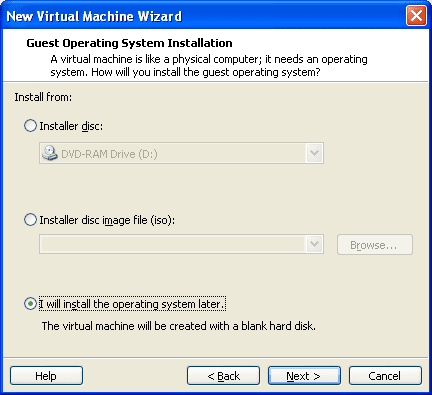
- אַמאָל איר זען די אָפּציעס צו סעלעקטירן דעם אָפּערייטינג סיסטעם איר ווילן צו ינסטאַלירן פֿאַר דיין ווירטואַל מאַשין. איך רעקאָמענדירן צו קלייַבן די איינער וואָס איר באַטראַכטן אַז איר דאַרפֿן אָדער ווילן צו ינסטאַלירן. אין די אָפּציעס איר וועט זען די רעקאַמאַנדיישאַנז לויט וואָס איר ווילט צו שאַפֿן.
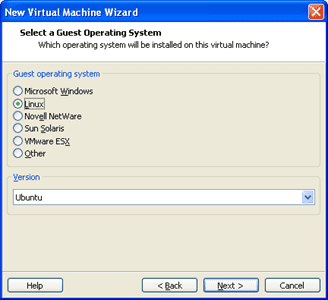
מיר גיין געזונט אַרויף צו דאָ.
- איצט איר דאַרפֿן צו שרייַבן די נאָמען און אָרט ווו דיין ווירטואַל מאַשין איז ליגן אָדער געראטעוועט. איר מוזן זיין אַווער אַז אַ בליץ זכּרון (וסב) איז ניט דער בעסטער פּלאַץ פֿאַר איר צו באַטראַכטן עס ווי דער אָרט פון דיין ווירטואַל קאָמפּיוטער. דאָס איז ווייַל מיט צייט און ווען איר שרייַבן און שפּאָרן, עס איז מעגלעך אַז עס וועט זיין דיגרייד ביז איר דערגרייכן די פונט ווו איר פאַרלירן אַלע די געראטעוועט דאַטן.
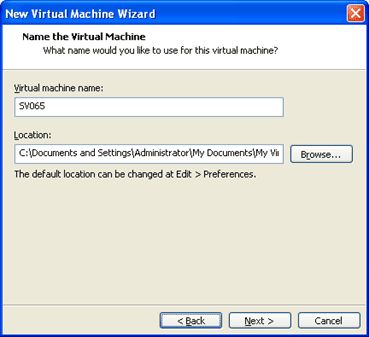
- אין דעם שריט, וואָס איז שוין איינער פון די לעצטע צו שאַפֿן דיין ווירטואַל מאַשין, איר וועט זען אַ פֿענצטער אויף דיין מאָניטאָר. דאָ איר דאַרפֿן קלייַבן די נומער פון פּראַסעסערז צו שאַפֿן דיין ווירטואַל קאָמפּיוטער. א הויפּט פאַקט איז אַז אַ פּראַסעסער איז מער ווי גענוג פֿאַר דיין מאַשין צו אָנהייבן אָן פראבלעמען.
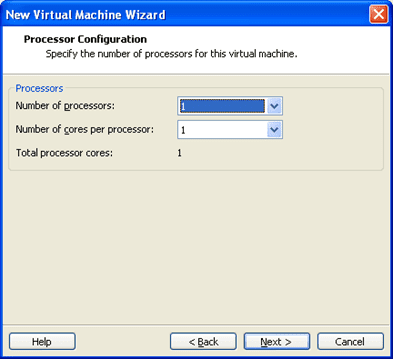
- מיט די נומער פון פּראַסעסערז שוין גרייט, איר מוזן איצט אָנווייַזן די סומע פון זכּרון וואָס דיין ווירטואַל קאָמפּיוטער וועט האָבן. איר וועט האָבן 3 אָפּציעס, איר מוזן קלייַבן די וואָס איז בעסטער סוטאַד צו איר. יוזשאַוואַלי די אָפּציע רעקאַמענדיד דורך די פּראָגראַם איז אויסדערוויילט צו שאַפֿן אַ ווירטואַל קאָמפּיוטער.
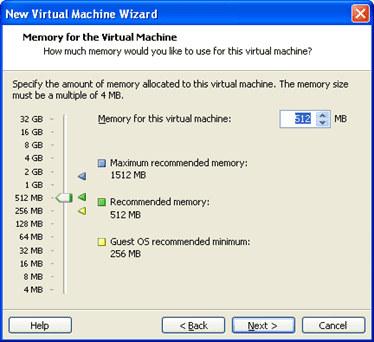
צי איר זען ווי גרינג עס איז געווען? פאָרויס!
- אין דעם שטאַפּל עס איז צייט פֿאַר קאַנפיגיעריישאַן פון דיין נעץ. איר וועט זען די אָפּציעס איר האָבן אויף דיין מאָניטאָר. מיר רעקאָמענדירן אין דעם פאַל צו שאַפֿן דיין ווירטואַל קאָמפּיוטער אַז דיין מאַשין בלויז האט בלויז באַלעבאָס. אַמאָל איר האָבן אינסטאַלירן די אָפּערייטינג סיסטעם, מיט דיין אַנטיווירוס אָדער זיכערהייט אַקטיוו, סעלעקטירן "ברידגעד מאָדע". אויב דיין ווירטואַל מאַשין איז פארבונדן צו די אינטערנעט, עס וועט אויטאָמאַטיש דערהייַנטיקן אַלץ וואָס איז די אָפּערייטינג סיסטעם.
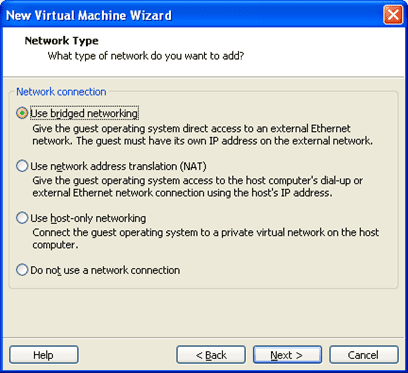
- עס איז די קער צו קאַנפיגיער די דיסק קאָנטראָללער צו שאַפֿן דיין ווירטואַל קאָמפּיוטער, אָבער דאָ איר קענען סאַמערייז עס דורך געבן אַ קליק אויף די "רעקאַמענדיד" אָפּציע אַזוי אַז אַלץ איז אויטאָמאַטיש. אין דעם וועג איר טאָן ניט האָבן צו קאָמפּליצירן זיך אין טעסטינג וואָס איז דער בעסטער אָפּציע פֿאַר דיין קאָמפּיוטער. וומוואַרע וועט טאָן עס פֿאַר איר.
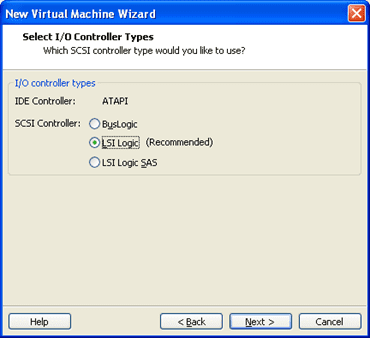
- נו דאָ איז די צייט מאַכן די שווער דיסק פון דיין ווירטואַל קאָמפּיוטער. אויב איר טאָן ניט האָבן אַ פאַקטיש דיסק אַז איר קענען פאַרבינדן, איר מוזן שאַפֿן אַ נייַ ווירטואַל דיסק.
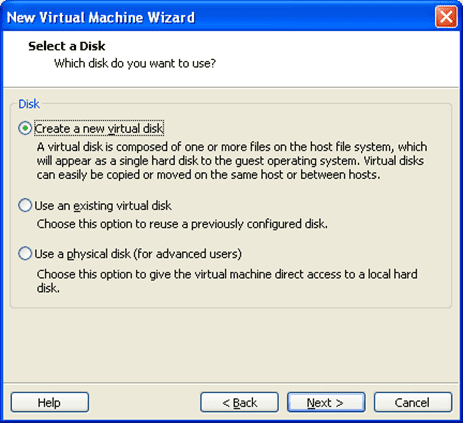
איר וועט זיין אינטערעסירט אין: שאַפֿן ווירטואַל מאַשין מיט VirtualBox
- ווען טשוזינג אַ שווער דיסק אין טעקע, מיר רעקאָמענדירן קליקינג די SCSI "דורך פעליקייַט". ווען איך שאַפֿן אַ ווירטועל קאָמפּיוטער, איך שטענדיק רעקאָמענדירן צו נאָכפאָלגן די רעקאַמאַנדיישאַנז פון VMWare ווייַל עס ווייסט וואָס איז בעסטער. א ריזיק טעקע מיט די סומע פון גיגאבייט איר ווילט. אָדער שפּאַלטן עס אין עטלעכע טעקעס מיט ווייניקערע גיגס יעדער. עס קען אויך זיין אַ טעקע וואָס וואַקסן ווען מיר ינסטאַלירן טינגז, די לעצטע רעקאַמענדיד דורך VMWare, מיר וועלן קלייַבן עס.
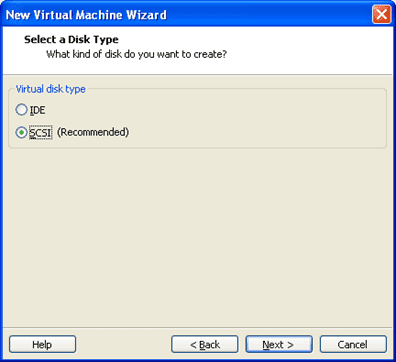
- דערנאָך איר מוזן געבן דיין שווער דיסק די מאַקסימום סומע פון גיגס, אָנווייַזן דעם אָרט איר ווילט, און לעסאָף דיין נייַע ווירטואַל שווער דיסק וועט זיין באשאפן, און אַזוי קאַמפּליטינג אן אנדער שריט צו שאַפֿן דיין ווירטואַל קאָמפּיוטער.
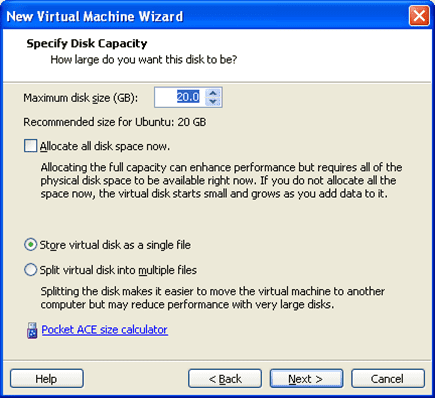
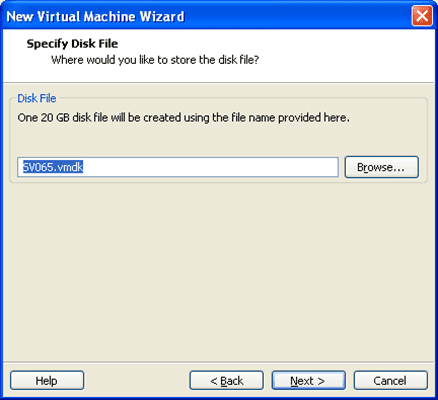
נאָר אַ ביסל מער טריט און מיר זענען פאַרטיק
- צו ענדיקן דעם, עס וועט געבן אונדז די אָפּציע צו ענדערן אַ ביסל וואָס מיר האָבן געטאן, אפילו די ייַזנוואַרג. די מערסט ידעאַל איז צו לאָזן אַלץ ווי עס איז און רעדאַגירן עס קאַמפערטאַבלי ווען איר האָבן באשאפן דעם ווירטואַל קאָמפּיוטער.
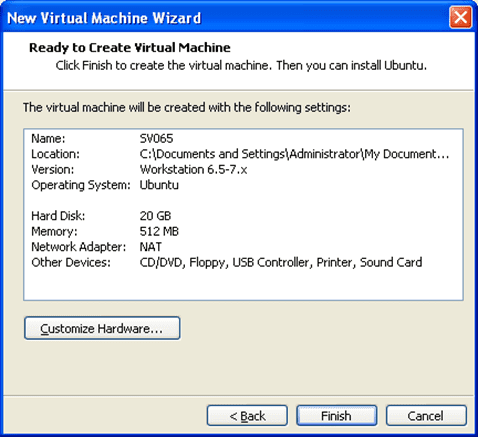
- איצט, אונדזער ווירטואַל מאַשין זאָל זיין אויף די פאַרשטעלן אין פראָנט פון אונדז, גרייט צו נוצן. מיר וועלן גיין צו די קאַנפיגיעריישאַן ווי אויב עס איז געווען אַ גשמיות מאַשין.
פֿאַר דעם, איר נאָר דאַרפֿן צו קליקינג ווו עס זאגט רעדאַגירן די ווירטואַל מאַשין, אַזוי איר וועט האָבן די געלעגנהייט צו רעדאַגירן די ייַזנוואַרג, און אין אַ גרינג וועג איר קענען שטעלן דעם וואָס איר ווילט צו נוצן און קאַנפיגיער עס גלייך.
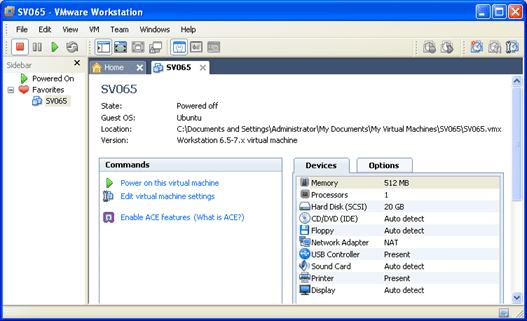
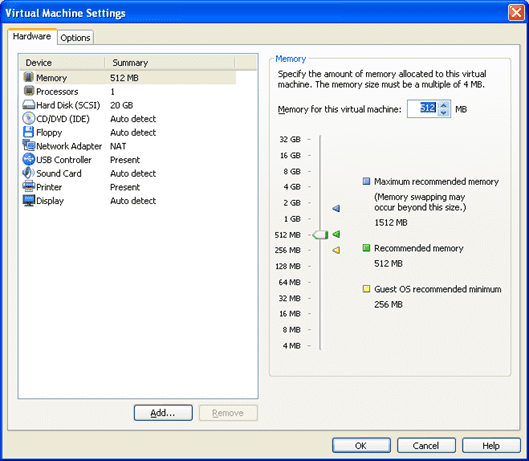
זאל ס פאָרזעצן, איר כּמעט האָבן דיין ווירטואַל קאָמפּיוטער גרייט.
- וואָס אינטערעסירט אונדז אין דעם צייט צו ענדיקן די קריייטינג אַ ווירטואַל קאָמפּיוטער, איז צו באַשטימען אַ ISO בילד צו די Cdrom, אַזוי אַז איר קענען ינסטאַלירן דיין אָפּערייטינג סיסטעם. איר קענען טאָן דאָס דורך געבן אַ קליק אויף די רעדאַגירן פֿענצטער פון די "ייַזנוואַרג", אין דעם פאַל עס וואָלט זיין די ISO בילד. אָבער, איר מוזן אויך קלייַבן די אָפּציע וואָס איר וועט זען דיסקרייבד ווי קראַפט. אין דעם טייל איר מוזן דאַווקע סעלעקטירן דעם האַלטן און באַשטעטיק אַזוי אַז דיין ווירטואַל מאַשין האט די באַשטעטיק אָפּציעס.
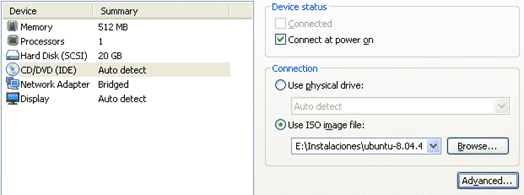
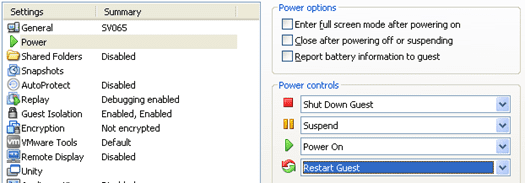
- מיר אָנקומען צו די קאַנפיגיעריישאַן פון די גאַסט אפגעזונדערטקייט, אן אנדער שריט צו ענדיקן די קריייטינג אַ ווירטואַל קאָמפּיוטער, פֿאַר וואָס עס איז אַ זייער גוטע געדאַנק צו דיאַקטיווייט דראַג & דראָפּ, ווייַל דאָס איז בלויז אַ אָנווער פון פאָרשטעלונג אויף דיין מאַשין.
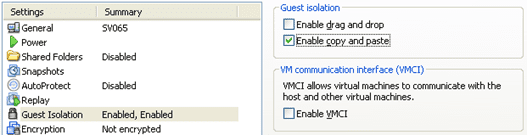
- איר גאַט צו די קאַנפיגיעריישאַן פון דיין ריפּליי, אָבער איר האָט גאָרנישט צו טאָן דאָ אַחוץ דיסייבאַל די וויסואַל סטודיאָ דעבוגגער, ווייַל דאָס איז יקספּערמענאַל און נישט זיכער נאָך. עס איז צוליב דעם אַז נאָך קריייטינג אַ ווירטואַל קאָמפּיוטער, עס איז נאָך קיין איינער וואָס האָט דאָס דורכגעקאָכט. אַזוי עס איז בעסטער צו גיט אויף די אָפּציע צו פאָרזעצן.
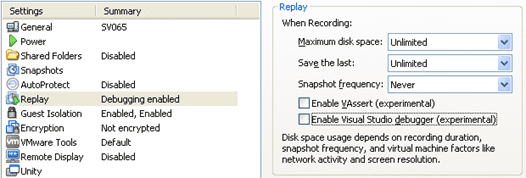
מיט אַלץ שוין קאַנפיגיערד, די ווירטואַל מאַשין איז גרייט צו לויפן, איר נאָר האָבן צו גיט אויף שפּיל.
איר האָט דערגרייכט דעם סוף פון דעם פּראָצעס, און ווי איר קען זען, כאָטש עס איז געווען אַ ביסל לאַנג, עס איז נישט אַזוי שווער צו שאַפֿן אַ ווירטואַל מאַשין.
איצט איר האָבן אַ נייַע ווירטואַל מאַשין קאַנפיגיערד. איך האָפֿן אַז עס איז כּדאַי צו באַקומען צו דעם סוף פון דעם אַרטיקל, און אויב עס סערווירט איר, געזונט איך גראַטולירן איר און איך האָפֿן איר נוצן דיין נייַע ווירטואַל מאַשין.
איר קען אויך זיין אינטערעסירט אין: ווי צו אַקסעס די דאַרק וועב מיט אַ ווירטואַל מאַשין

מאָקער פֿאַר בילדער: https://www.adictosaltrabajo.com/2010/09/12/vmware-workstation-crear-vm/
